如何在Win10中删除右键菜单中的AMD显卡设置?
来源:纯净之家
时间:2024-02-20 22:36:26 269浏览 收藏
在文章实战开发的过程中,我们经常会遇到一些这样那样的问题,然后要卡好半天,等问题解决了才发现原来一些细节知识点还是没有掌握好。今天golang学习网就整理分享《如何在Win10中删除右键菜单中的AMD显卡设置?》,聊聊,希望可以帮助到正在努力赚钱的你。
win10右键amd显卡设置怎么删掉?我们可以直接的打开注册表编辑器,然后找到ROOTdirectorybackgroundshellexcontextmenuhandlersace并且将他删除就可以了。下面就让本站来为用户们来仔细的介绍一下Win10删除右键菜单AMD选项的方法吧。
Win10删除右键菜单AMD选项的方法
注意:修改注册表前请将数据做好备份。
1、快捷键“win+R”开启运行,输入“regedit”,回车打开注册表编辑器。
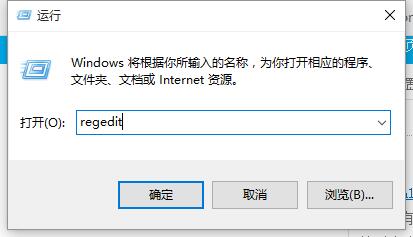
2、进入新界面后,在上方地址栏中输入“计算机HEKY_CLASSES_ROOTdirectorybackgroundshellexcontextmenuhandlersace”,回车定位到此。
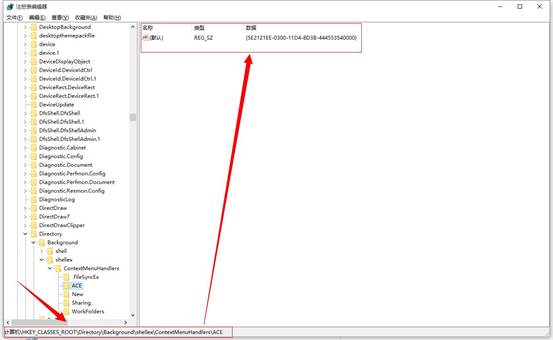
3、找到右侧中的默认值,右击选中选择“删除”。
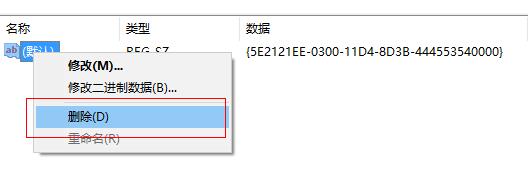
4、这时右击桌面,在菜单中就没有AMD显示的选项了。
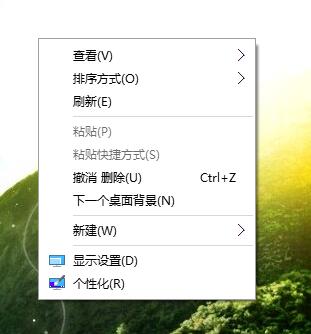
文中关于win10的知识介绍,希望对你的学习有所帮助!若是受益匪浅,那就动动鼠标收藏这篇《如何在Win10中删除右键菜单中的AMD显卡设置?》文章吧,也可关注golang学习网公众号了解相关技术文章。
声明:本文转载于:纯净之家 如有侵犯,请联系study_golang@163.com删除
相关阅读
更多>
-
501 收藏
-
501 收藏
-
501 收藏
-
501 收藏
-
501 收藏
最新阅读
更多>
-
177 收藏
-
432 收藏
-
179 收藏
-
312 收藏
-
180 收藏
-
242 收藏
-
375 收藏
-
135 收藏
-
443 收藏
-
250 收藏
-
255 收藏
-
479 收藏
课程推荐
更多>
-

- 前端进阶之JavaScript设计模式
- 设计模式是开发人员在软件开发过程中面临一般问题时的解决方案,代表了最佳的实践。本课程的主打内容包括JS常见设计模式以及具体应用场景,打造一站式知识长龙服务,适合有JS基础的同学学习。
- 立即学习 543次学习
-

- GO语言核心编程课程
- 本课程采用真实案例,全面具体可落地,从理论到实践,一步一步将GO核心编程技术、编程思想、底层实现融会贯通,使学习者贴近时代脉搏,做IT互联网时代的弄潮儿。
- 立即学习 516次学习
-

- 简单聊聊mysql8与网络通信
- 如有问题加微信:Le-studyg;在课程中,我们将首先介绍MySQL8的新特性,包括性能优化、安全增强、新数据类型等,帮助学生快速熟悉MySQL8的最新功能。接着,我们将深入解析MySQL的网络通信机制,包括协议、连接管理、数据传输等,让
- 立即学习 500次学习
-

- JavaScript正则表达式基础与实战
- 在任何一门编程语言中,正则表达式,都是一项重要的知识,它提供了高效的字符串匹配与捕获机制,可以极大的简化程序设计。
- 立即学习 487次学习
-

- 从零制作响应式网站—Grid布局
- 本系列教程将展示从零制作一个假想的网络科技公司官网,分为导航,轮播,关于我们,成功案例,服务流程,团队介绍,数据部分,公司动态,底部信息等内容区块。网站整体采用CSSGrid布局,支持响应式,有流畅过渡和展现动画。
- 立即学习 485次学习
